萬盛學電腦網 >> 圖文處理 >> 美圖秀秀教程 >> 用美圖秀秀輕松加超美水印 讓圖片美觀又防盜
用美圖秀秀輕松加超美水印 讓圖片美觀又防盜
現在許多童鞋喜歡把自己的照片傳到網上,一方面有利於保存,一方面也可以讓更多的人分享到自己的生活快樂。但是網絡上盜圖竊文肆無忌憚,哪天自己的照片、圖片被陌生人拿去隨意用怎麼辦?別急,快來看看小編用圖片處理軟件美圖秀秀打造的個性水印,防盜+美化,兩不耽誤哦!
先來看看下面的效果:

圖1
給圖片加專屬個性水印,不但防盜還能起到美化點綴的作用,不錯吧? 趕快來學習一下吧!
1、在“美圖秀秀” 軟件下,點擊“新建”按鈕新建一個透明畫布,然後點擊“應用”按鈕。
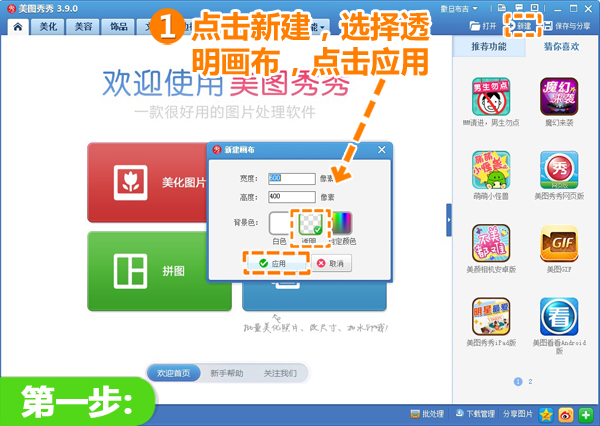
圖2
2、進入在“文字”菜單下點擊“輸入靜態文字”按鈕,在文本編輯框中輸入文字,可以是昵稱、簽名等,內容由你來定咯!我們選擇白色的字體顏色,然後加粗字體。

圖3
3、繼續選擇高級設置,描邊顏色設置為粉紅色,線條略加粗。

圖4
4、然後進入“飾品”菜單下點擊“可愛心”按鈕,選擇如圖素材,透明度為60%,並調整素材大小及位置。
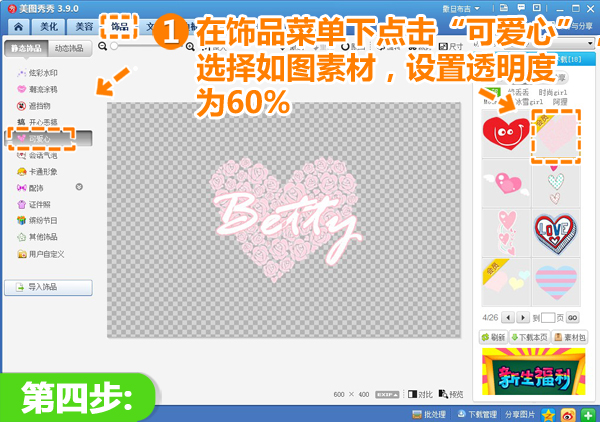
圖5
5、仍在“飾品”菜單下點擊“配飾-蝴蝶結”按鈕,選擇如圖素材,並調整大小及位置。
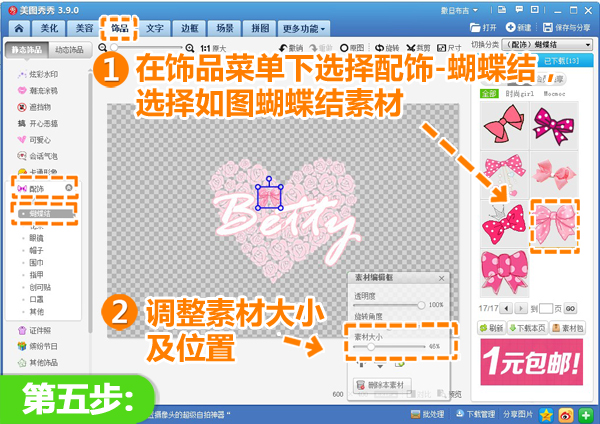
圖6
6、接著點擊炫彩水印,選擇如圖飾品,調整好素材大小及位置,這樣水印就做好啦!
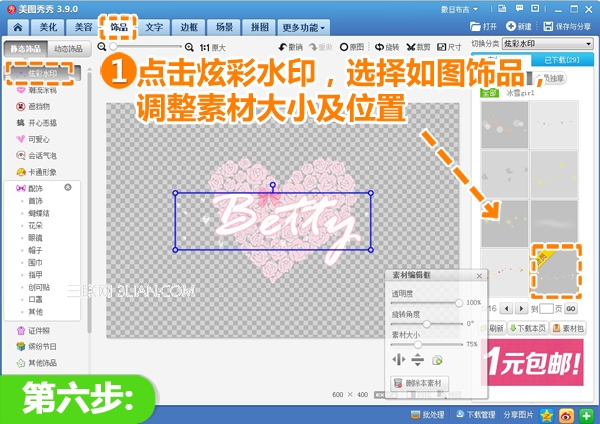
圖7
7、點擊“保存與分享”按鈕,記得一定要將水印保存為png格式!然後在“飾品”菜單下點擊“導入飾品”,把做好的水印導入到“用戶自定義”中。
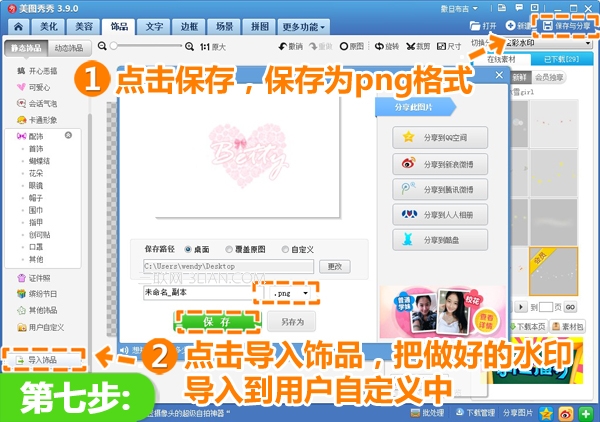
圖8
8、接下來只需要打開你要添加水印的圖片,進入“飾品”菜單下“用戶自定義”中,選擇導入的水印,調整大小及位置即可,就大功告成啦!
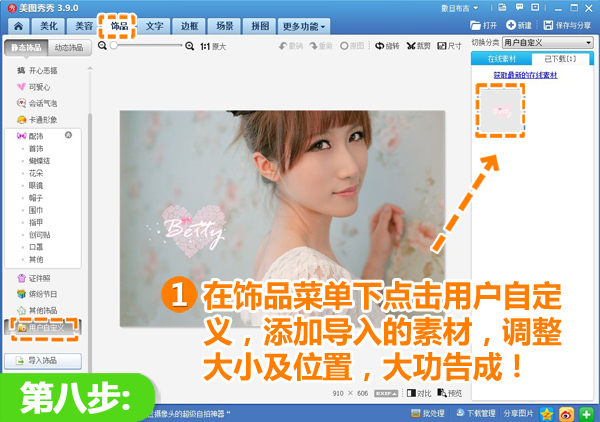
圖9
再看看最終效果圖:

圖10
水印效果不錯吧,制作起來又是那麼簡單,使用也方便,相信你通過自己的精心設計可以打造出更加獨特的專屬水印。另外,“美圖秀秀”裡還有更多自帶的網絡字體以及飾品素材,都很好看哦,喜歡的童鞋趕緊動起手來試一試,為自己打造個性水印吧!
注:更多精彩教程請關注三聯美圖秀秀教程欄目



